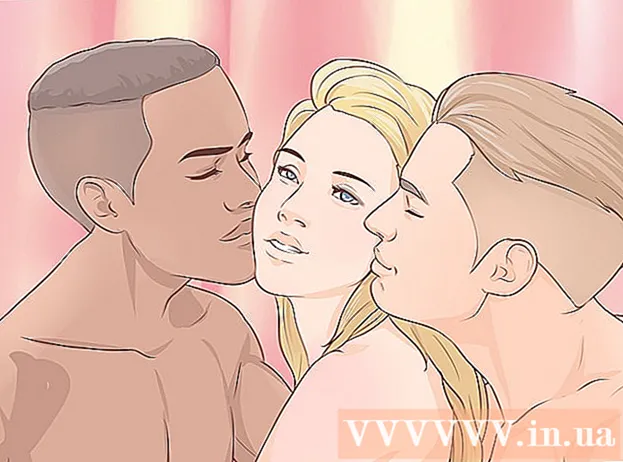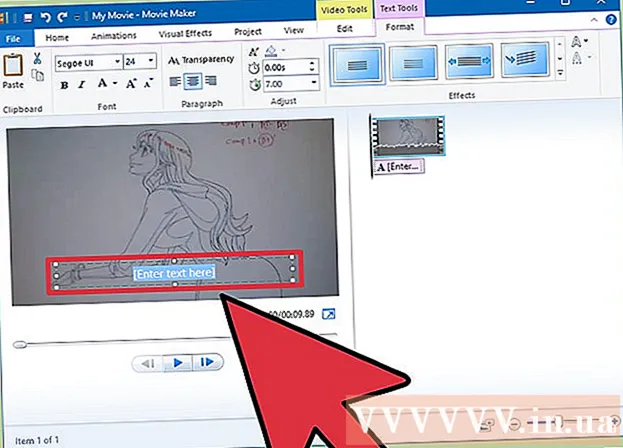Автор:
John Stephens
Дата Створення:
24 Січень 2021
Дата Оновлення:
1 Липня 2024

Зміст
У цій статті показано, як встановити смайли (смайли) на свій пристрій Android залежно від використовуваної версії Android.
Кроки
Частина 1 з 4: Перевірте версію Android, яку ви використовуєте
Відкрийте Налаштування пристрою Android, торкнувшись значка Налаштування у списку програм.
- Підтримувані смайли залежать від версії Android, яку ви використовуєте, оскільки смайли - це шрифти системного рівня. Кожна нова версія Android підтримуватиме нові смайли.

Прокрутіть униз меню Налаштування. На деяких пристроях спочатку потрібно натиснути групу "Система".
Торкніться Про пристрій (Вступ до пристрою) або "Про телефон" або "Про планшет" (Про планшет).
- Торкніться Версія програмного забезпечення (Версія програмного забезпечення), якщо потрібно. Деякі пристрої Android попросять вас зайти в це меню, щоб переглянути версію Android.

Знайдіть версію Android. Номер у рядку "Версія Android" показує версію Android, яку ви використовуєте.- Android 4.4 - 7.1+ - Пристрої з версією 4.4 або новішої можуть використовувати клавіатуру Google для додавання смайлів. Вбудована клавіатура пристрою також має опцію смайликів.
- Android 4.3 - Ви можете ввімкнути клавіатуру iWnn для введення чорно-білих смайлів. Ви також можете придбати сторонні клавіатури для додавання кольорових смайлів.
- Android 4.1 - 4.2 - Деякі смайли підтримуються для перегляду, але вбудованої опції клавіатури немає. Ви можете використовувати сторонні клавіатури для набору смайлів.
- Android 2.3 та новіші версії - Ваш пристрій не підтримує відображення смайлів або введення тексту.
Частина 2 з 4: Використання клавіатури Google (Adroid 4.4+)

Відкрийте Play Store. Клавіатура Google включає повну підтримку всіх смайлів, які може відображати система. Кольорові смайли доступні на всіх пристроях Android від Android 4.4 (KitKat) і вище.
Тип Google Play перейдіть до рядка пошуку у верхній частині екрана.
Тип клавіатура Google (клавіатура google).
Торкніться клавіатури Google у списку результатів пошуку.
Торкніться Встановити (Налаштування). Якщо клавіатура Google не сумісна з вашим пристроєм, ви можете спробувати інші варіанти клавіатури.
Торкніться Прийміть (Прийняти).
Налаштування клавіатури Google. Ви побачите хід встановлення на панелі сповіщень.
Відкрийте на пристрої меню Налаштування. Налаштування можна знайти у списку програм із піктограмами шестерні або повзунками.
Прокрутіть вниз до розділу Особистий (Особисте). На деяких пристроях потрібно натиснути Особисту групу.
Торкніться Мова та введення (Мова та джерело введення).
Торкніться За замовчуванням (За замовчуванням) у розділі Клавіатури та методи введення (Клавіатура та метод введення).
Вибирайте Клавіатура Google (Клавіатура Google).
Відкрийте програму за допомогою клавіатури. Тепер, коли клавіатуру Google увімкнено, ви можете використовувати її для вставки смайлів у свої повідомлення.
Натисніть і утримуйте клавішу ↵ (Введіть). Ви побачите меню над пальцем і опцію меню ☺
Проведіть пальцем по смайликах ☺ і відпустіть, щоб відкрити список смайлів.
- Якщо ви не бачите смайлик, ваш пристрій, ймовірно, не підтримує смайли. Вам потрібно спробувати іншу клавіатуру.
Торкніться групи над клавіатурою, щоб відкрити інші групи смайлів.
Проведіть вліво та вправо, щоб побачити більше смайлів. Кожна група, як правило, має кілька сторінок значків на вибір.
Торкніться смайлика, щоб вставити його в текст.
Натисніть і утримуйте смайлик, щоб змінити колір шкіри (Android 7.0+). Якщо ви використовуєте Android 7.0 (Нуга) або пізнішої версії, ви можете натиснути і утримувати піктограму у формі людини, щоб вибрати інший колір шкіри. Ця дія не працює на пристроях Android, які використовують старішу версію. реклама
Частина 3 з 4: Використання iWnn IME (Android 4.3)
Відкрийте Налаштування пристрою. Якщо ви використовуєте Android 4.3, ви можете ввімкнути чорно-білу клавіатуру смайлів.
Прокрутіть вниз до розділу Особистий (Особисте).
Вибирайте Мова та введення (Мова та джерело введення).
Поставте галочку комірка iWnn IME щоб увімкнути чорно-білу клавіатуру смайлів для вашого пристрою.
Відкрийте програму, яка дозволяє вводити текст.
Натисніть і утримуйте клавішу Космос на клавіатурі.
Торкніться кнопки Категорія (Категорія), щоб змінити тип смайликів.
Торкніться кнопки << і >> щоб переглянути більше сторінок.
Торкніться смайлика, щоб вставити його в текст. реклама
Частина 4 з 4: Використання пристрою Samsung Galaxy (S4 або новішої)
Відкрийте програму, яка використовує клавіатуру. Якщо ви використовуєте Samsung Galaxy S4, Note 3 або пізнішої версії, клавіатура пристрою має вбудовані смайли.
Натисніть і утримуйте кнопку Передач або Мікрофон ліворуч від клавіші Космос клавіатури. На серіях S4 та S5 ви використовуєте кнопку Gear. На серії S6 ви використовуєте кнопку мікрофона.
- Користувачі серії S7 можуть натиснути кнопку ☺ (смайлик) на клавіатурі, щоб відкрити вибір смайлів.
Торкніться кнопки ☺ у поточному меню. Це перетворить клавіатуру в режим введення смайлів.
Торкніться категорій під клавіатурою, щоб побачити різні типи смайлів.
Проведіть пальцем ліворуч та праворуч, щоб змінити сторінки. У більшості категорій є кілька сторінок емодзі.
Торкніться смайлика, щоб вставити його у свій текст.
Торкніться ABC щоб повернутися до клавіатури. Це вимикає повернення клавіатури смайлів до своєї звичайної клавіатури. реклама
Порада
- Оскільки смайли підтримуються системою, одержувач може не бачити смайли, які ви надсилаєте. Наприклад, якщо ви надішлете піктограму в останній версії Unicode на пристрій, який не підтримує цю версію, інша особа побачить лише порожнє поле.
- Багато програм обміну повідомленнями з власними смайликами видно лише в додатках. Facebook Messenger, WhatsApp, Instagram, Hangouts, Snapchat та багато інших мають вбудовані смайли, що дозволяють бачити смайли, які ваш пристрій зазвичай не підтримує.
- Android підтримує перегляд смайлів лише з версії 4.1 (Jelly Bean), а кольорові смайли - лише з версії 4.4 (KitKat) і вище. Emojis не можна переглядати в старих версіях Android.
- Зовнішній вигляд та кількість підтримуваних смайлів повністю залежать від версії Android, яку ви використовуєте. Emoji - це шрифти на системному рівні, для їх перегляду та використання потрібна підтримка.
- Перевірте наявність оновлень системного програмного забезпечення, щоб побачити більше смайлів на своєму пристрої Android. Докладніше про те, як оновити Android, див.